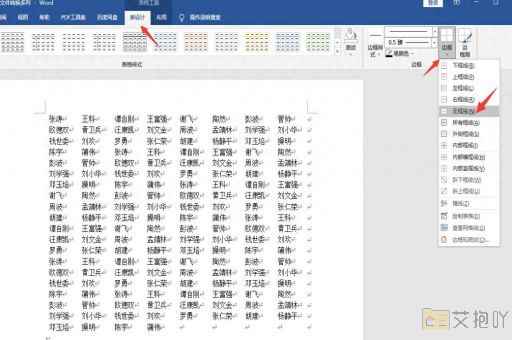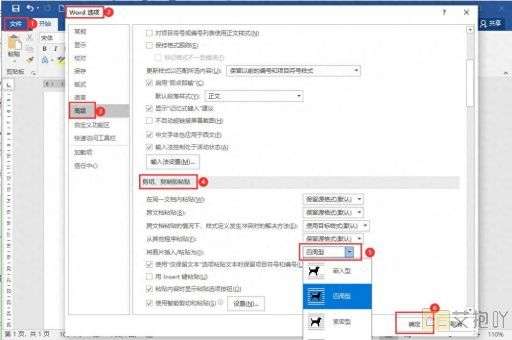如何合并表格的多个单元格word
合并表格的多个单元格是word中常见的操作,对于制作美观、清晰的文档有着重要的作用。在本文中,我将详细地介绍如何在word中合并表格的多个单元格。
我们需要打开一个包含表格的word文档。如果你还没有创建表格,可以在“插入”选项卡中的“表格”下拉菜单中选择合适的大小来创建一个新的表格。
然后,你需要选择你想要合并的单元格。你可以通过单击并拖动鼠标来选择多个相邻的单元格,或者按住ctrl键单击来选择不相邻的单元格。被选中的单元格会呈现出高亮的状态。

接下来,点击“布局”选项卡,在“合并与拆分”区域中找到并点击“合并单元格”。这个命令会将你所选择的所有单元格合并成一个大的单元格。注意,所有原来单元格中的内容都会被合并到新的大单元格中,并且位于最左上角的原始单元格的位置。
如果你想撤销合并,可以再次选择已经合并的单元格,然后点击“拆分单元格”,输入你希望拆分成的列数和行数,点击确定即可。
除了基本的合并和拆分单元格外,word还提供了一些其他的高级功能。“跨越页眉”可以让你的表格跨越多页而不中断;“自动调整”则可以根据内容自动调整单元格的大小。这些功能都可以在“布局”选项卡中找到。
需要注意的是,虽然合并单元格可以使你的文档看起来更加整洁,但过度使用可能会导致信息难以阅读或理解。建议你在使用时要根据实际情况进行合理的安排和设计。
合并表格的多个单元格是一个简单但实用的操作,只需要几个简单的步骤就可以完成。掌握这项技能,可以帮助你更好地管理和展示数据,提高工作效率。


 上一篇
上一篇